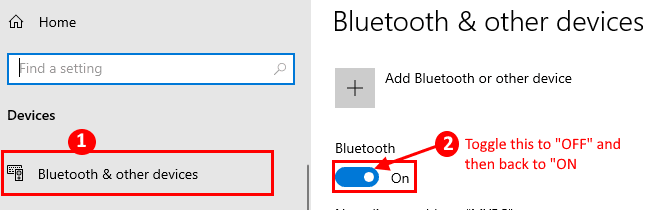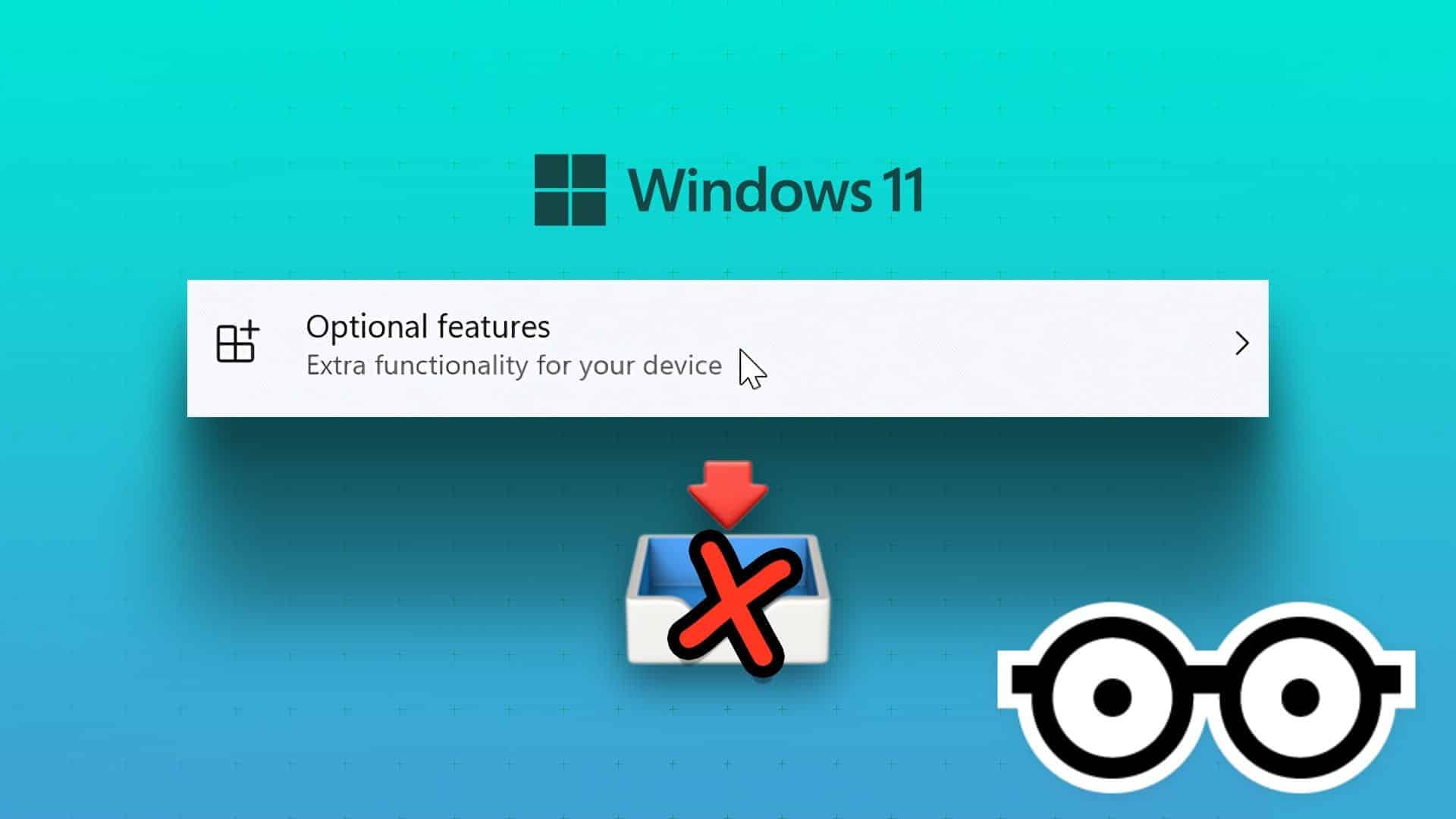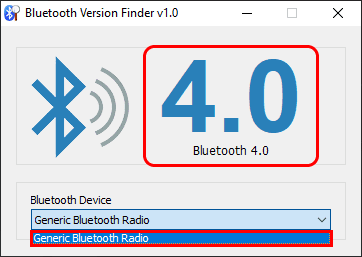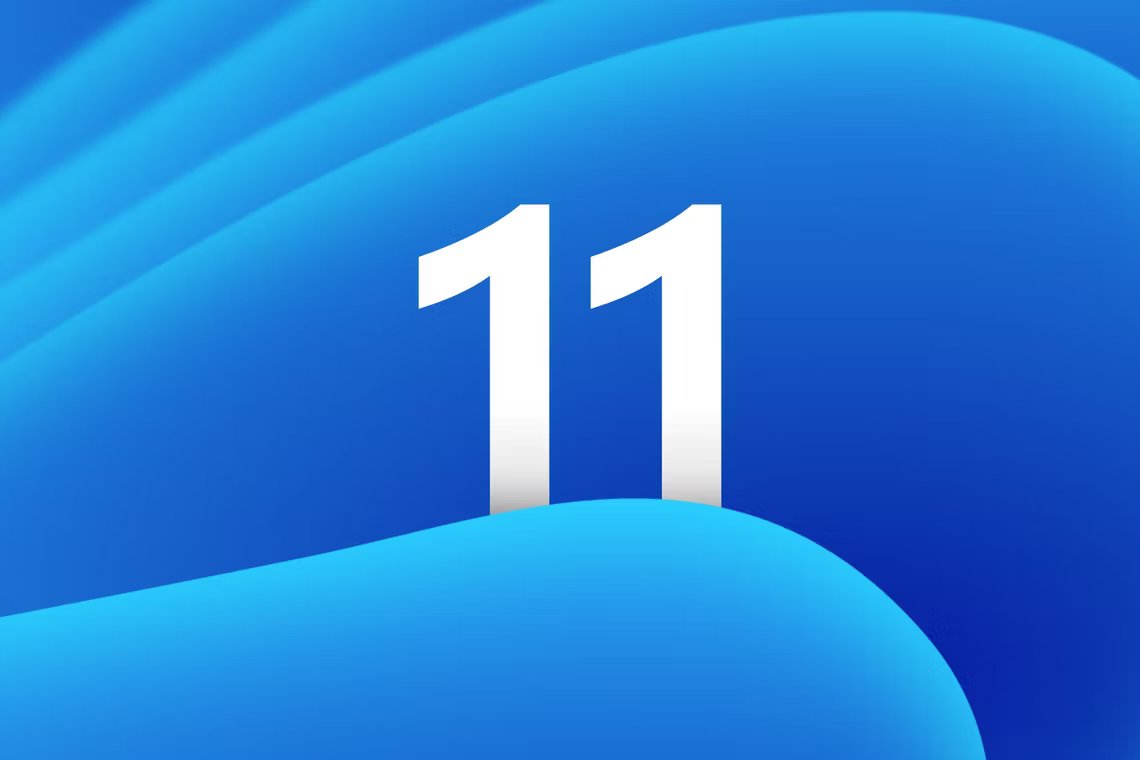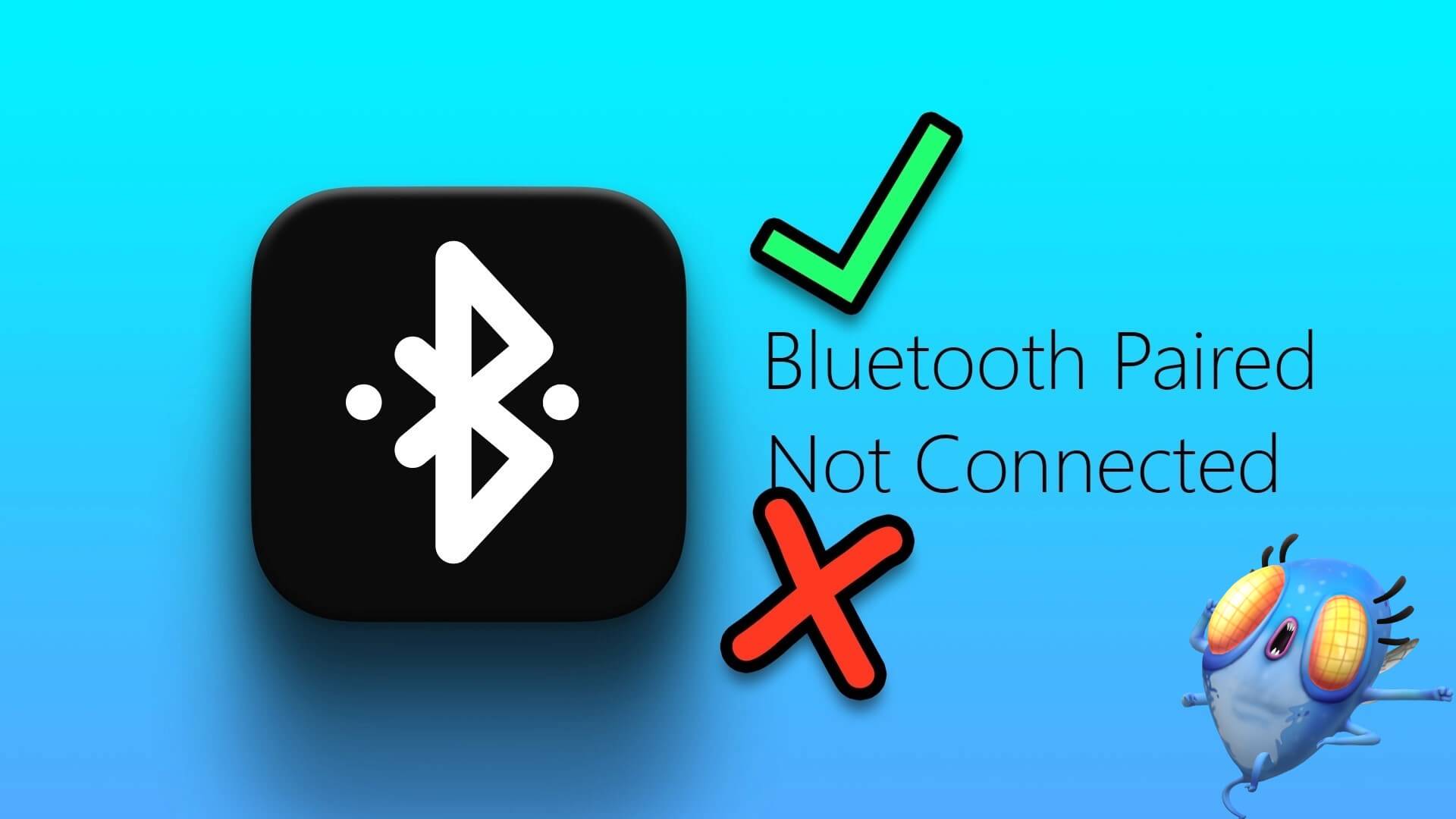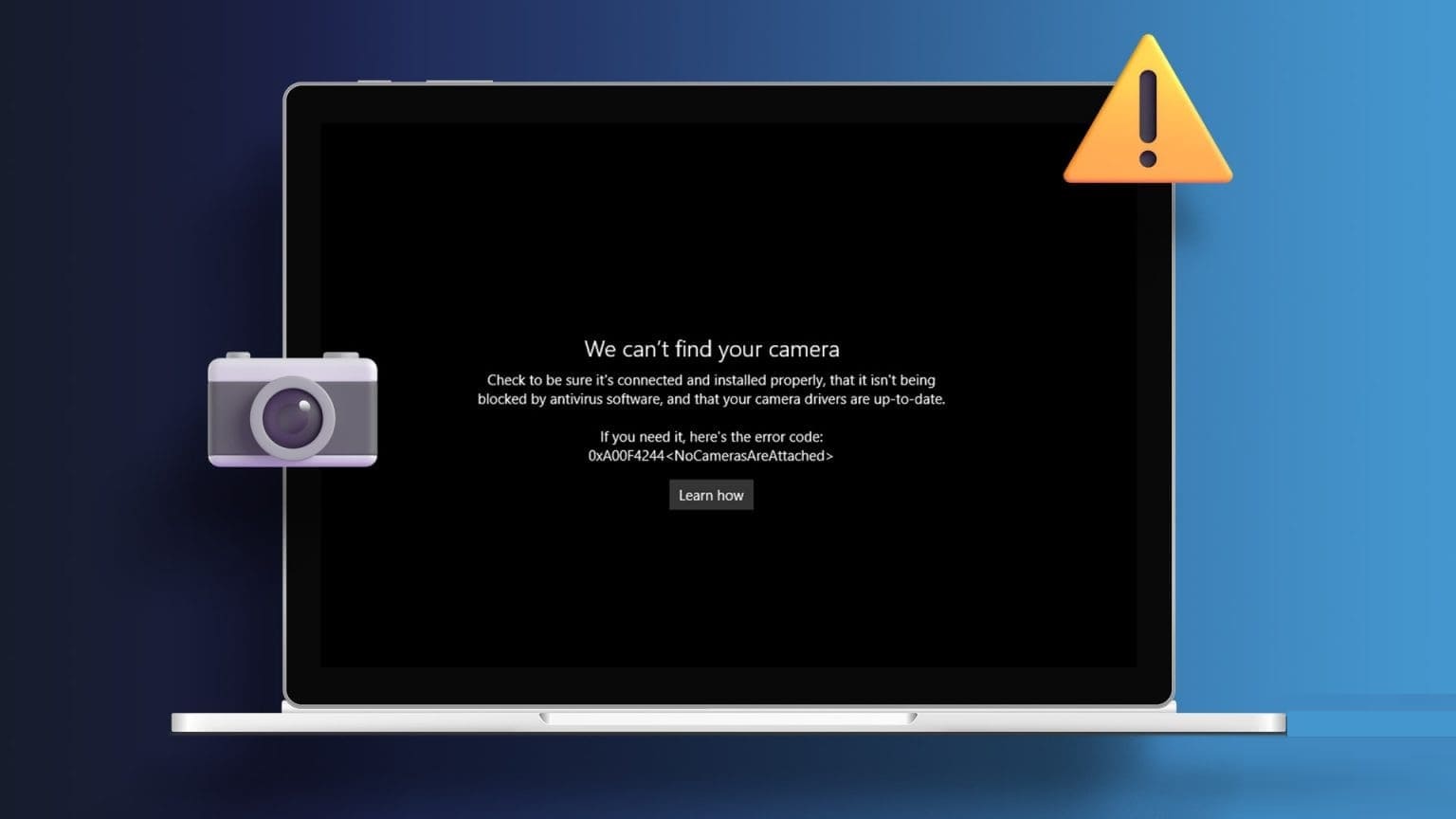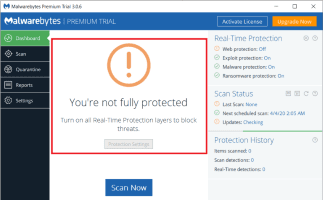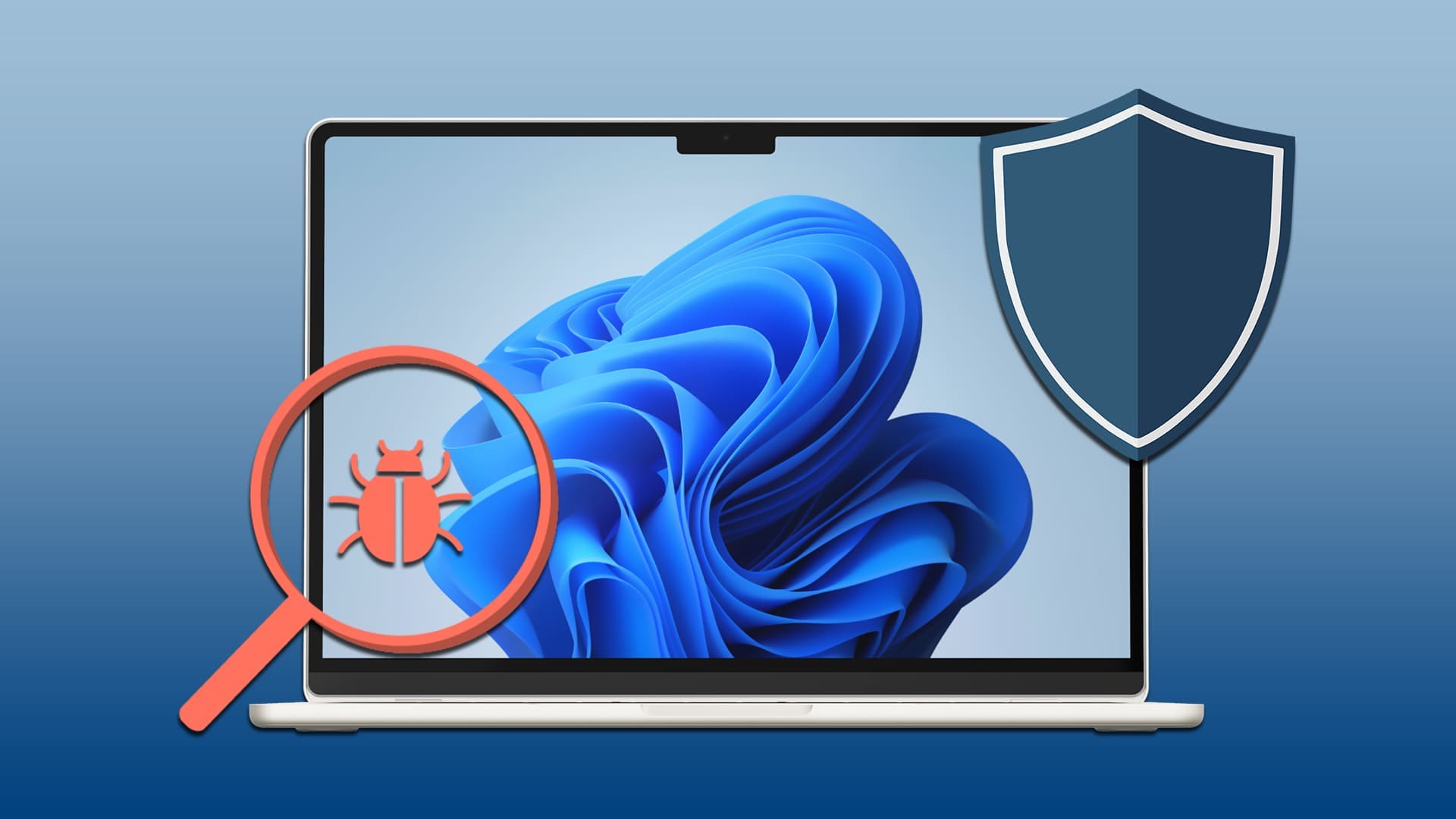Det er vanlig å se Apple-enhetseiere bruke dem med Windows-enheter. Et eksempel kan være iPhone-brukere som eier Windows-PC-er i stedet for MacBook-er. Men når det gjelder overføring av data mellom iPhone og Windows 10-datamaskin, blir ting litt vanskelig. Slik legger du iCloud til Filutforsker på Windows 10.
Du må bare slite én gang for å sette opp iCloud-tjenesten til å synkronisere data med Windows-PCen. Du kan også legge til iCloud-mappen i Filutforsker. Når du har gjort det, kan du enkelt lagre og synkronisere filen mellom datamaskinen og iPhone eller iPad. Slik fungerer det:
Legg iCloud til File Explorer på Windows 10
For å legge til iCloud i File Explorer, må du laste ned appen og aktivere sikkerhetskopierings-/synkroniseringsfunksjonen. Slik finner og installerer du den nyeste versjonen av iCloud for Windows på datamaskinen din.
Trinn 1: Start Microsoft Store på din Windows 10-PC.
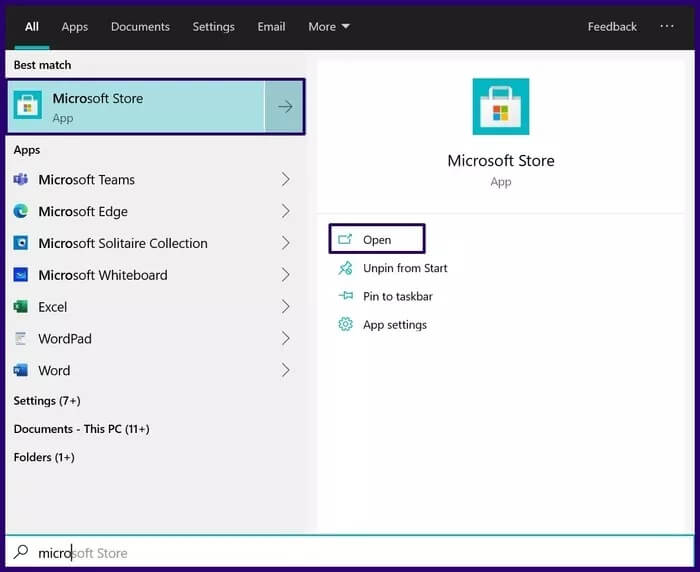
Trinn 2: Søk etter iCloud i søkefeltet.
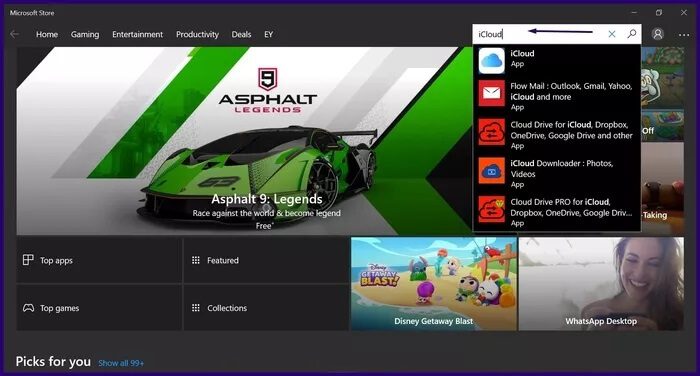
Steg 3: Fra søkeresultatene velger du iCloud og klikker på Get for å laste ned appen til datamaskinen.
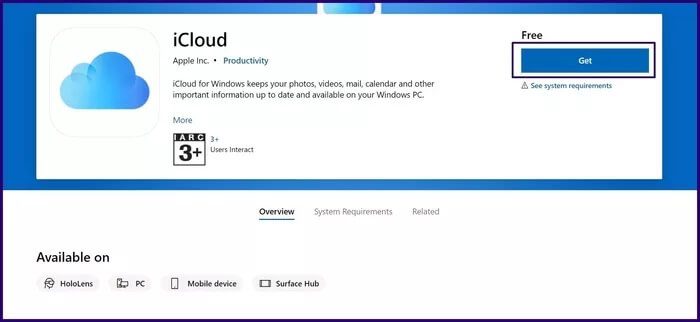
Trinn 4: Etter nedlasting, velg Installer fra Microsoft Store for å begynne å installere appen.
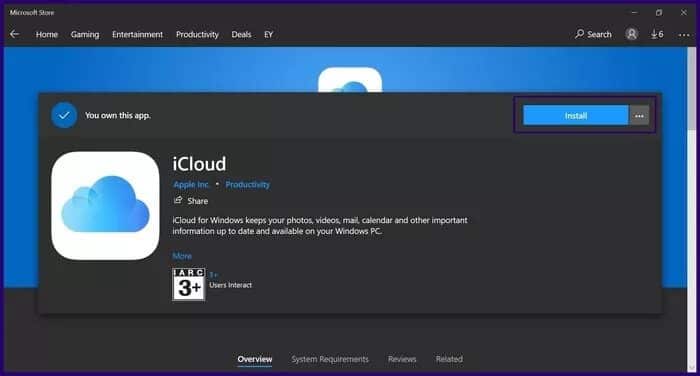
Legge merke til: Datamaskinen din kan kreve en omstart etter at installasjonsprosessen er fullført.
Trinn 5: Når datamaskinen starter på nytt, starter du iCloud gjennom Windows Start-menyen.
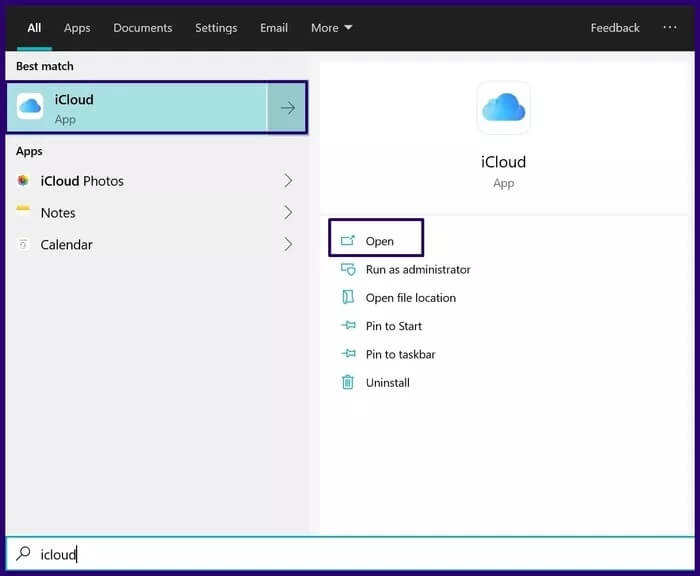
Steg 6: Logg på iCloud-kontoen din med Apple-ID-en din.
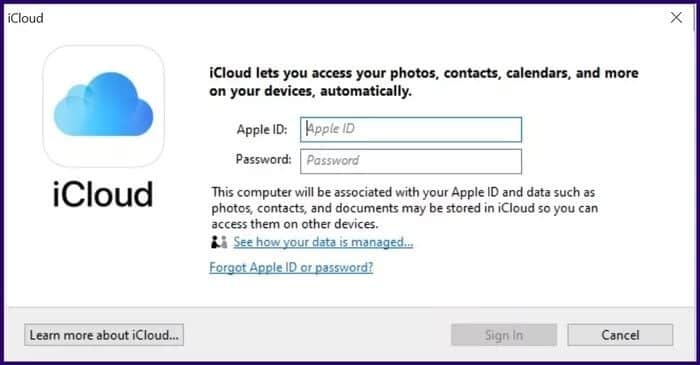
Trinn 7: I det nye vinduet merker du av i boksen for iCloud Drive (du kan også sjekke andre alternativer for Bilder, Mail og Bokmerker for å synkronisere med datamaskinen din) og klikk på en app for å installere den i Filutforsker.
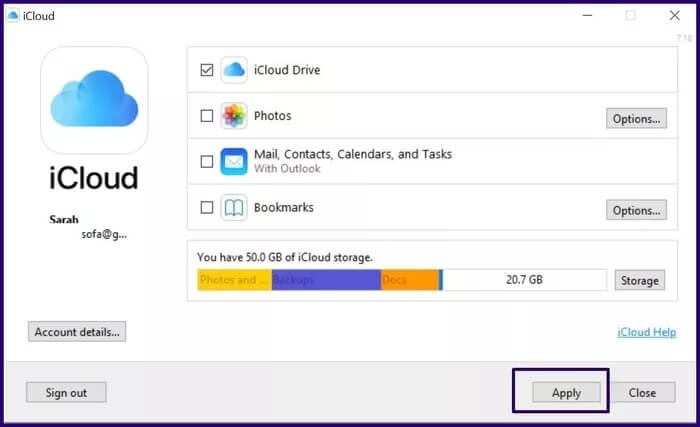
Nå som iCloud er installert på File Explorer på din Windows 10-datamaskin, er det forskjellige måter å administrere den på.
Administrer iCloud fra Filutforsker på Windows 10
Etter at du har installert iCloud Drive i Filutforsker, vil filene synkroniseres på tvers av de koblede enhetene. Dessuten vil alle filer eller mapper som legges til iCloud for Windows automatisk lastes opp til stasjonen. For å gjøre dette må du imidlertid ha en internettforbindelse.
Her er noen ting du kan gjøre:
Legg til filer på iCloud-stasjonen i Filutforsker
Med iCloud Drive nå på File Explorer, kan brukere lagre filer direkte til Disk eller flytte filer fra andre mapper. Dette er hvordan:
Trinn 1: Fra datamaskinen velger du filene som skal legges til iCloud Drive.
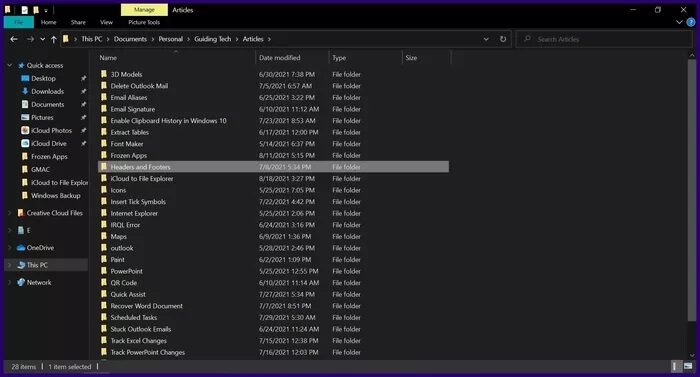
Trinn 2: Dra filer til det festede ikonet for iCloud Drive for Windows og slipp dem der. Alternativt kan du kopiere og lime inn filene til iCloud Drive for Windows.
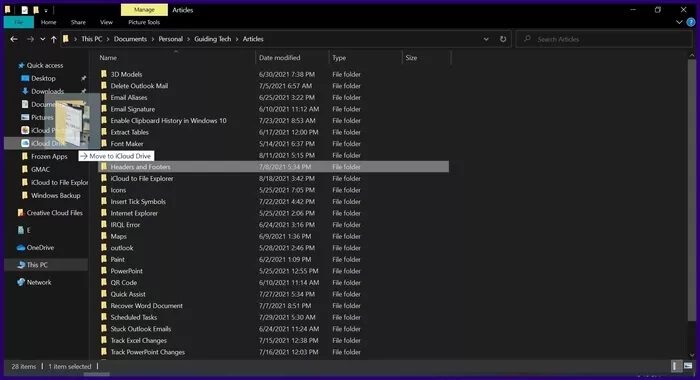
Flytt elementer fra iCloud-stasjonen til andre mapper i Windows
Brukere kan også flytte elementer fra iCloud Drive til andre mapper på datamaskinen.
Trinn 1: Fra Filutforsker velger du iCloud Drive.
Trinn 2: Velg filene du vil overføre.
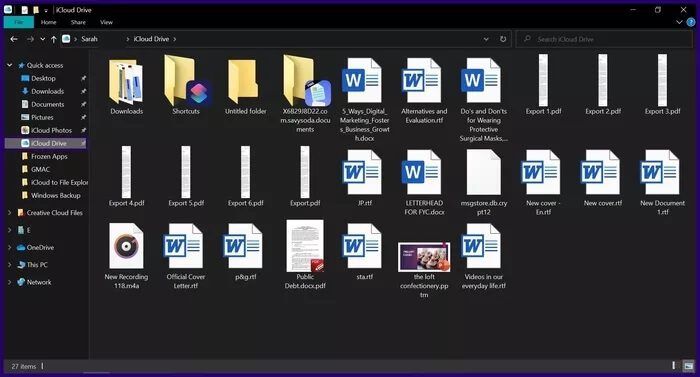
Steg 3: Hvis Windows-mappen er festet til Filutforsker, kan du dra valgte filer fra iCloud Drive for Windows til målmappen og slippe dem der. Hvis Windows-mappen ikke er montert, kan du kopiere og lime inn de valgte filene i målmappen.
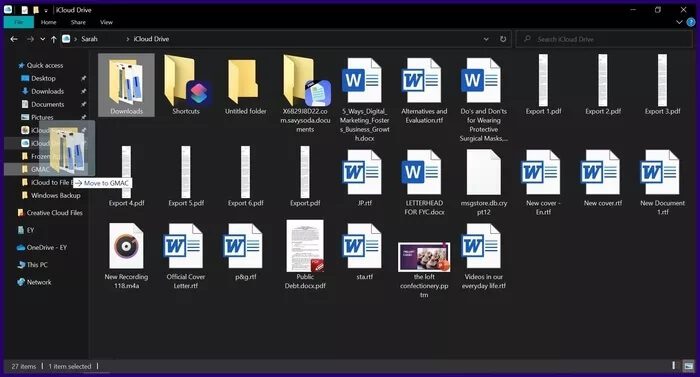
Administrer iCloud-lagring fra Windows 10
Som standard får iCloud-brukere 5 GB gratis lagringsplass. Men hvis du håper å bruke iCloud på flere enheter, kan det hende at dette ikke er nok. Du kan velge å slette filer/mapper for å frigjøre plass eller utvide lagringsplassen.
Som andre nettstasjoner liker Google Disk iCloud har en mulighet for å utvide lagringsplassen. Dette krever imidlertid å betale et gebyr som kan være månedlig eller årlig avhengig av planen som er valgt. Her er hva du må gjøre:
Trinn 1: Fra Windows Start-menyen, søk etter iCloud og slå den på.
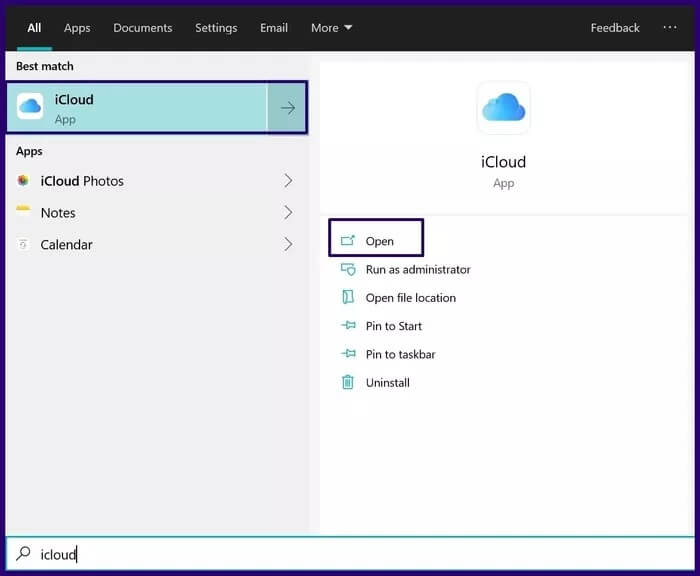
Trinn 2: I det nye iCloud-vinduet velger du Lagring.
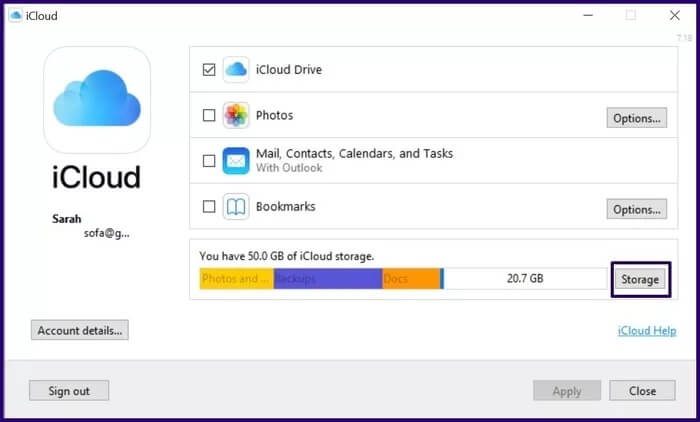
Steg 3: Fra den nye dialogboksen kan du se hvilke elementer som tar mest av lagringsplassen din. Hvis du vil slette noen elementer, kan du besøke iCloud Drive i Filutforsker. Ellers velger du Endre lagringsplan for å se alternativer for lagringsplan.
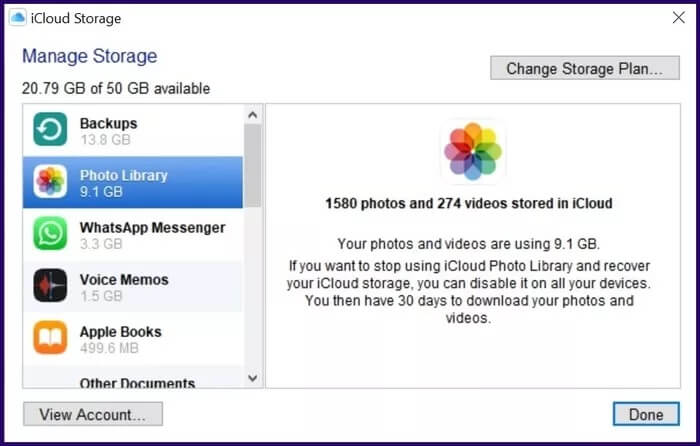
Trinn 4: Velg planen du ønsker fra listen over alternativer som vises, og velg Neste.
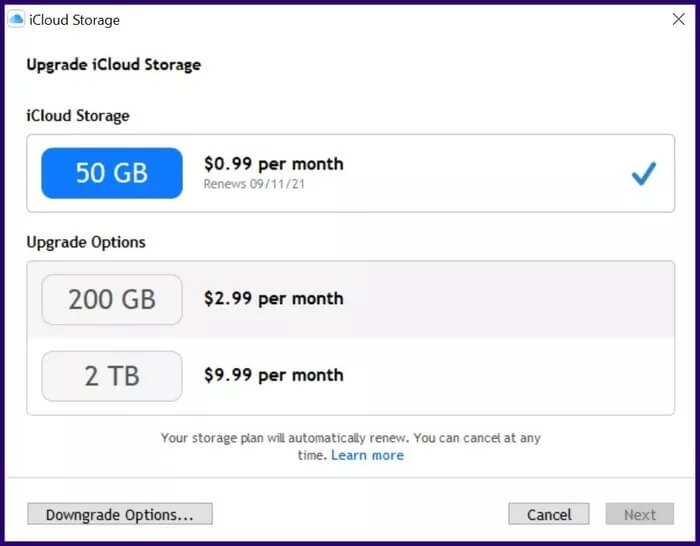
Trinn 5: For å fullføre kjøpet, skriv inn iCloud-passordet ditt og klikk på Kjøp.
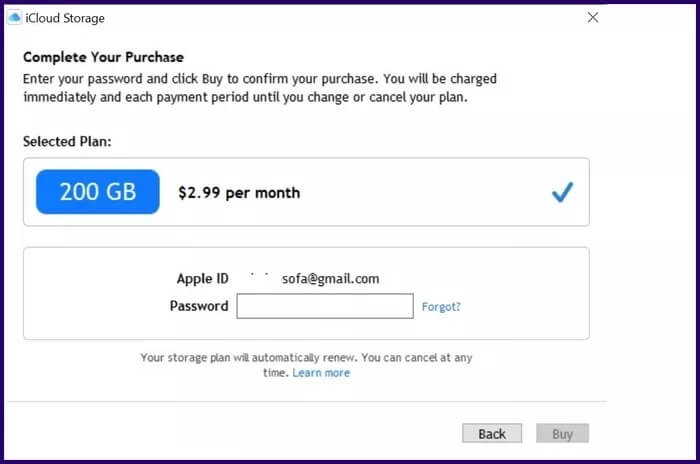
Få det beste ut av iCloud-lagring
Det er alt som skal til for å legge til iCloud Drive i File Explorer på Windows 10. Når iCloud Drive er tilgjengelig på datamaskinen din, kan du synkronisere filene og mappene dine på tvers av enheter. hvis du vil Avbryt iCloud-abonnementet ditt Du kan også gjøre dette fra iCloud Drive på datamaskinen.